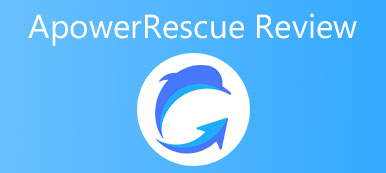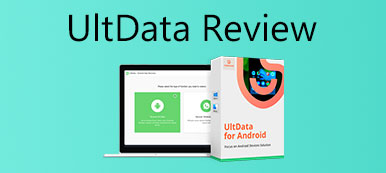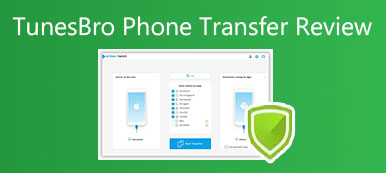Mikään ei voi saada sinua tuntemaan itsesi avuttomammaksi kuin yrittää palauttaa tiedosto kiintolevyltä tai ulkoiselta asemalta. Nykyään ihmiset ovat tottuneet tallentamaan kaikenlaisia tiedostoja ja tietoja laitteillemme, kuten valokuvia, asiakirjoja, videoita, yksityisyyttä jne. On mahdollista, että perhekuvia ei löydy sen kansiosta yhtäkkiä, tärkeät asiakirjat poistetaan vahingossa tai jotkut tiedostot eivät tallennu kiintolevylle. Mikä tahansa, tietojen palautusapuohjelma, kuten ApowerRecover, on vain ratkaisu.
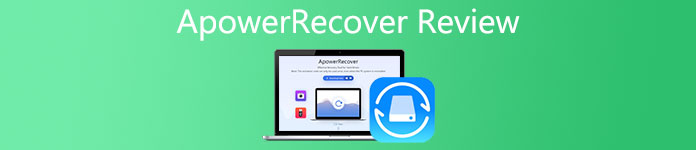
- Osa 1: Puolueeton katsaus ApowerRecoveriin
- Osa 2: Paras vaihtoehto ApowerRecoverille
- Osa 3: Usein kysyttyjä kysymyksiä ApowerRecover Reviewista
Osa 1: Puolueeton katsaus ApowerRecoveriin
Apeaksoftissa lupaamme tarjota sinulle vahvistettua sisältöä. Tässä on pyrkimyksemme tehdä se:
- Kaikkien arvosteluissamme valittujen tuotteiden kohdalla keskitymme niiden suosioon ja tarpeisiisi.
- Apeaksoftin sisältötiimimme on testannut kaikki alla mainitut tuotteet.
- Testausprosessissa tiimimme keskittyy sen erinomaisiin ominaisuuksiin, etuihin ja haittoihin, laiteyhteensopivuuteen, hintaan, käyttöön ja muihin silmiinpistävään ominaisuuksiin.
- Näiden arvostelujen resurssien osalta olemme käyttäneet luotettavia arvostelualustoja ja verkkosivustoja.
- Keräämme käyttäjiltämme ehdotuksia ja analysoimme heidän palautetta Apeaksoft-ohjelmistoista sekä muiden merkkien ohjelmista.

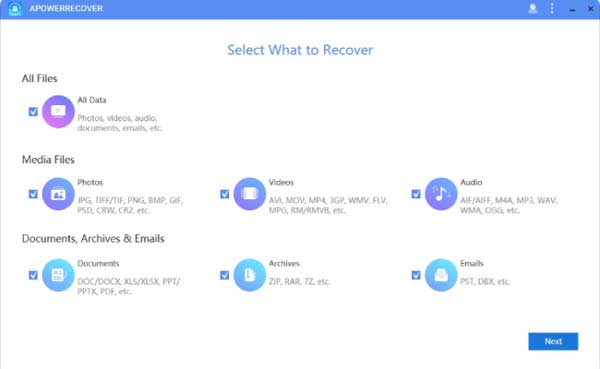
ApowerRecover on yksi parhaista tietojen palautustyökaluista, joka toimii kadonneiden tiedostojen pelastamiseksi tietokoneelta, ulkoisilta levyiltä, muistikorteilta ja muilta. Sinun on kuitenkin tiedettävä, mitä ApowerRecover voi tehdä juuri ennen sen lataamista.
Tärkeimmät ominaisuudet
- Palauta tiedot, jotka ovat kadonneet poistamalla, alustamalla, virustartunnan jne.
- Saatavilla paikalliselle asemalle, ulkoiselle levylle, digitaalikameroille ja muille.
- Hae erilaisia tietotyyppejä, kuten valokuvia, videoita, ääntä jne.
- Tarjoa joukko palautustiloja, mukaan lukien ohjattu tila.
- Skannaa tietyn tyyppiset tiedot palautusta varten.
- Etsi kadonnut osio ja palauta kadonnut.
- Hallitse tietojen etsintää ja lopeta se milloin tahansa.
- Luokittele kadonneet tiedostot eri kansioihin.
- Esikatsele kadonneita tiedostoja ennen palautusta.
Lyhyt katsaus ApowerRecoveriin
- Plussat
- Tämä tietojen palautustyökalu on käytettävissä monenlaisille tietotyypeille.
- ApowerRecover tarjoaa syvän skannauksen kadonneiden tiedostojen etsimiseen.
- Asiakirjojen lisäksi se voi myös palauttaa sähköpostit.
- Se pystyy palauttamaan tietoja ulkoisista asemista, mukaan lukien flash -asema ja muistikortit.
- MIINUKSET
- Se on yhteensopiva vain Windows 10/8/7 -käyttöjärjestelmän kanssa.
- Onnistumisprosentti on hieman alhainen.
- Se on kallis ja maksaa 129.90 dollaria per tietokone.
- Se ei tue tietojen palauttamista SD-kortilta, joten sinun on löydettävä muita SD-kortin palautusohjelmisto.
Osa 2: Paras vaihtoehto ApowerRecoverille
Alhaisen onnistumisprosentin vuoksi ApowerRecover ei ehkä ole käytettävissä tiedostoissasi. Tämän seurauksena sinun on etsittävä vaihtoehtoinen ratkaisu, kuten Apeaksoft Data Recovery. Huomaat, että käyttöliittymä on samanlainen kuin ApowerRecover, mutta tulos on melko ilmeikäs. Se löytää melkein kaikki kadonneet tiedostot ennen niiden korvaamista.

4,000,000 + Lataukset
Palauta lähes kaikki tietotyypit tietokoneilta ja kannettavilta tietokoneilta.
Helppokäyttöinen ja löytää haluamasi nopeasti selkeästä käyttöliittymästä.
Säilytä tiedostojen ja tietojen alkuperäinen kunto.
Järjestä tietojen palautus tyyppien ja kansioiden mukaan.
Kuinka palauttaa kadonneet tiedostot tietokoneelta
Vaihe 1Skannaa kadonneet tiedostot
Lataa ja asenna tietokoneellesi paras vaihtoehto ApowerRecoverille, kun huomaat, että joitakin tärkeitä tiedostoja on kadonnut. Käynnistä sitten tietojen palautusohjelmisto ja valitse tietotyyppi tai -tyypit, kuten Kuva, Audio-, Asiakirja, ja enemmän. Valitse sitten kiintolevy, jolle kadonneet tiedostot tallennettiin. Jos sinun on palautettava tiedot ulkoisesta asemasta, liitä se tietokoneeseen ja valitse se kohdasta Irrotettavat asemat. Aloita kadonneiden tiedostojen etsiminen painamalla Skannaa -painiketta.

Vaihe 2Esikatselu ennen palautusta
Kun tietojen skannaus on tehty, sinulle näytetään kaikki palautettavat tiedot. Jos haluat esikatsella tiedostojasi, valitse tietotyyppi vasemmalta, siirry oikeaan kansioon ja saat sen. Esikatselun lisäksi voit myös lukea tiedoston koon, nimen, luontipäivämäärän ja viimeisen avauspäivän.
Kärki: Jos et löydä haluamaasi tiedostoa, napsauta Deep Scan -painike suorittaaksesi syvän skannauksen.

Vaihe 3Palauta tiedostot
Muista tarkistaa kaikki palautettavat kadonneet tiedostot ja napsauta toipua -painiketta. Valitse pyydettäessä kohdekansio ja napsauta OK. Muutaman sekunnin kuluttua löydät palautetut tiedostot asemaltasi.

Osa 3: Usein kysyttyjä kysymyksiä ApowerRecover Reviewista
Onko ApowerRecover turvallinen?
Kehittäjän mukaan tietojen palautusohjelmisto ei siirrä tietojasi toiseen paikkaan. Lisäksi se voi toimia offline -tilassa. Tutkimuksemme mukaan useimmat virustentorjuntaohjelmistot eivät ilmoita haittaohjelmista, kun niitä käytetään.
Onko mahdollista palauttaa poistetut tiedostot?
Kyllä, tiedostot ovat edelleen levylläsi, vaikka olet poistanut ne. Tämä poistaa vain tiedostohakemiston, mutta ei itse tiedostoa. Se tarkoittaa mahdollisuuksia palauttaa tiedostosi.
Toimiiko ApowerRecover todella?
Tutkimuksemme ja käyttäjien raportin mukaan ApowerRecover pystyy palauttamaan osan kadonneista tiedostoista. Onnistumisprosentti ei kuitenkaan ole kovin korkea, etenkin tiedostojen osalta, jotka on poistettu pitkään.
Yhteenveto
Sinun pitäisi nyt ymmärtää, mitä ApowerRecover on, mitä se voi tehdä ja onko sinun syytä avata lompakko. Voit tehdä parhaan päätöksen arvostelumme perusteella. Jos et pidä siitä, suosittelemme kokeilemaan vaihtoehtoisesti Apeaksoft Data Recovery -ohjelmaa. Lisää kysymyksiä? Jätä viesti tämän viestin alle, niin vastaamme siihen mahdollisimman pian.